迅雷看看
时间:2020-03-10 11:34:42 作者:无名 浏览量:54
迅雷看看播放器已升级为迅雷影音,是覆盖量最大的全能播放器,内含海量全网视频资源,采用边下边播的模式,比同类播放器画质清晰流畅。迅雷看看播放器依托迅雷强大的下载技术,集视频播放和视频下载、网络加速于一体,等于同时拥有三种功能。
提醒事项:迅雷看看已升级为迅雷影音,未升级的迅雷看看播放器“片库”功能已无法正常使用,为了让小伙伴们安心看影片,为大家提供迅雷影音官方最新版下载(只想使用迅雷看看,不介意无法观看网络资源的小伙伴可以选择下载历史版本)。
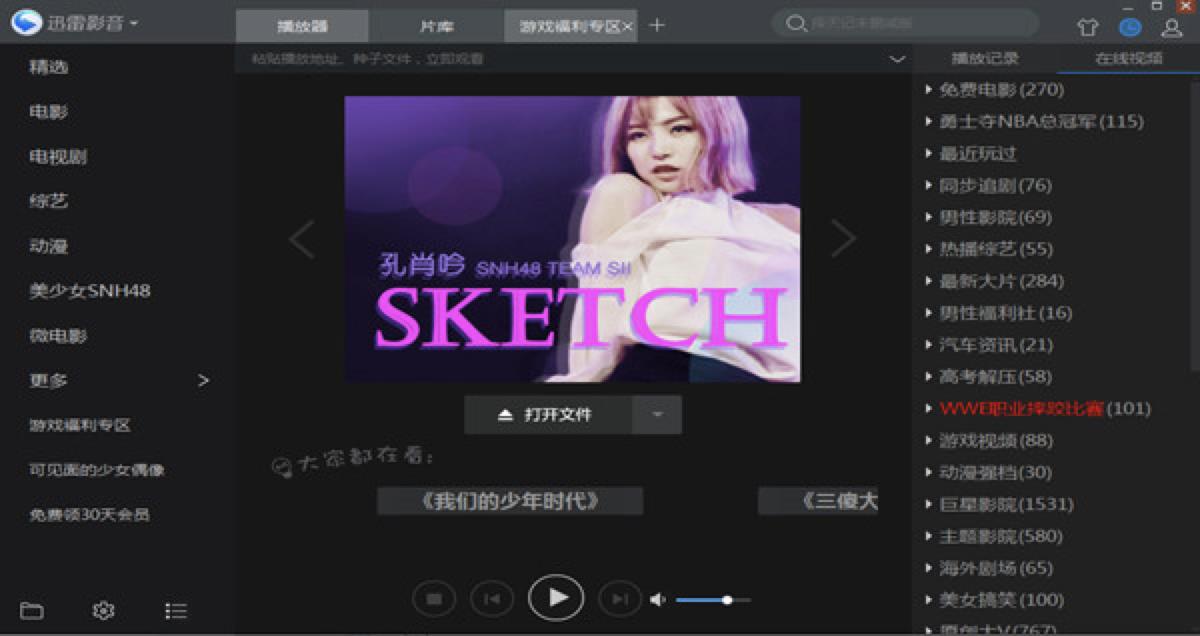
迅雷看看 图一
【软件特色】
1、丰富的影片库在线流畅点播服务
2、兼容主流影视媒体格式文件的本地播放
3、自动在线下载影片字幕
4、自动记录上次关闭播放器时的文件位置
5、自动提示影片更新
6、播放影片时对于播放器显示在屏幕最前端的配置项
7、自动添加相似文件到播放列表设置
8、播放完毕后自动关机设置
9、对于播放记录支持多种记录、清除方式设置
10、功能快捷键设置
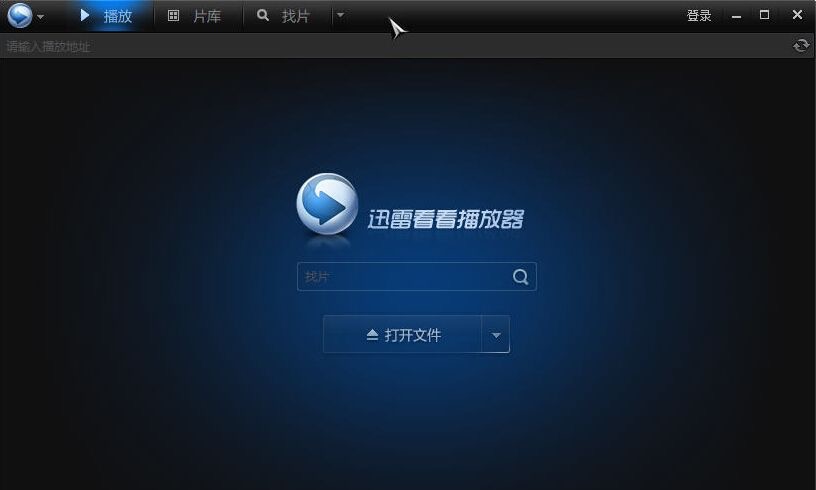
迅雷看看 图二
【软件安装】
1、双击打开下载的迅雷看看安装包,双击程序文件。之后就会打开如下图的安装界面,在这里有两种安装方式供大家选择:
【一键安装】:勾选软件许可协议,直接点击一键安装即可快速完成软件安装。这样软件会以默认设置方式安装在自己的电脑上,一般默认是安装在C盘目录下的。
迅雷看看
【自定义安装】:勾选软件许可协议,点击自定义安装继续。
2、自定义选项:这里有开机启动和锁定到任务栏两个附加选项,大家可根据的需求来进行勾选。点击下一步。
3、为迅雷看看播放器选择一个合适的安装位置:默认是安装在C盘目录下的,可点击浏览选择其它非系统的安装目录。再设置一下缓存目录再点击开始安装即可。
4、软件安装,安装过程中请耐心等待,安装完成就可立即体验迅雷看看播放器。
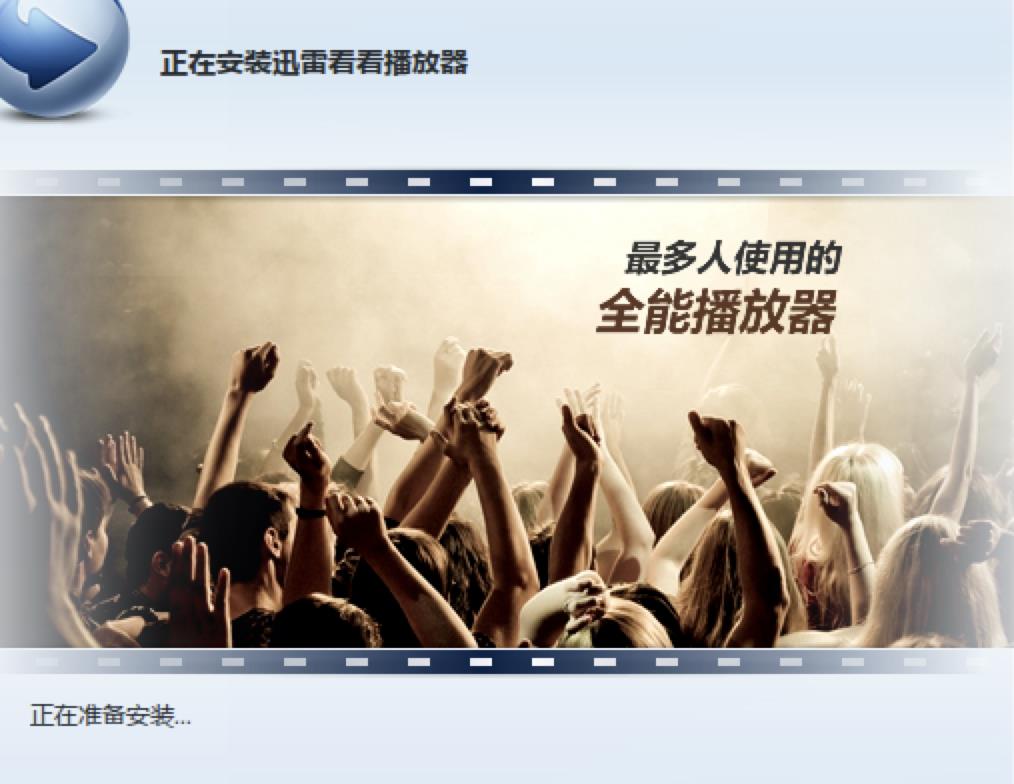
迅雷看看 图三
【常见问题】
1、迅雷看看升级迅雷影音后不能使用了?
升级迅雷影音后,默认不会自动卸载迅雷看看,依然可以使用。
2、为什么win 8.1下面,迅雷影音一播放就闪退?
初步定位之后,发现是某些双显卡环境下,NVIDIA显卡设置中,XMP.exe(播放器进程)无法调用独立显卡,被强制使用集成显卡才导致的问题。
解决方案:找到安装目录下面的XMP.exe,重命名为其他名字,重命名之后的这个进程就不会闪退,也可以调用独立显卡了。
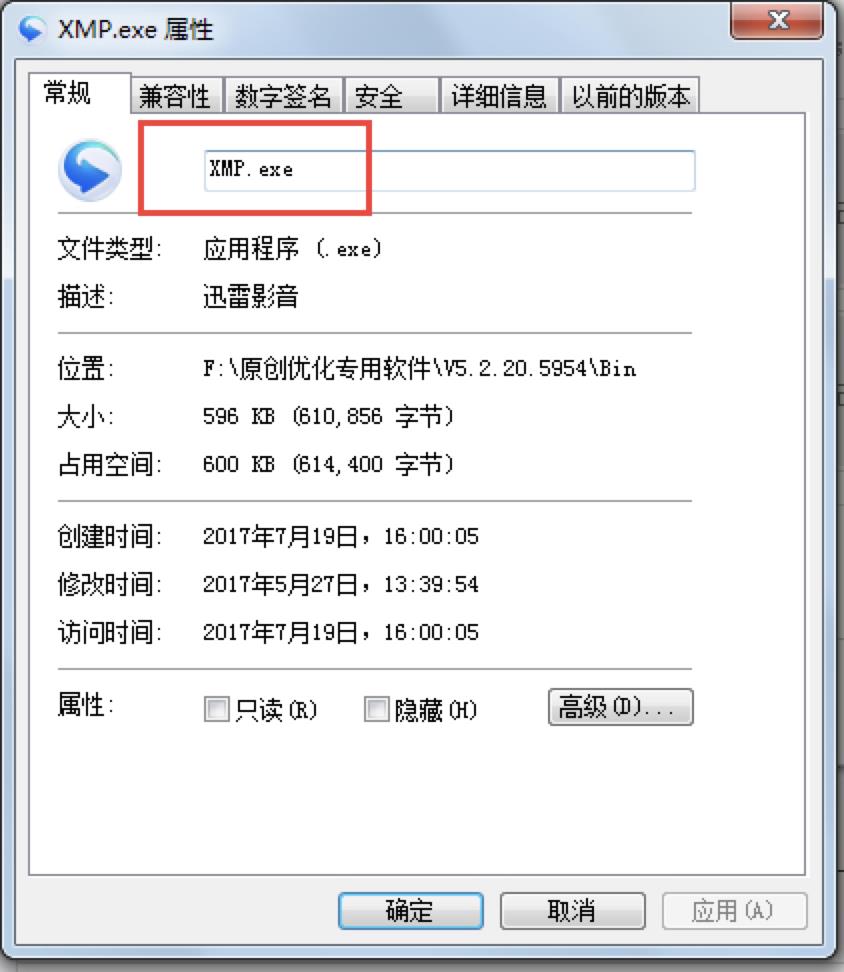
迅雷看看 图四
3、播放器显示一直缓冲但不播放?
可能是由于您使用的杀毒软件拦截了迅雷看看,尝试退出杀毒软件再播放,如问题还没解决,重新安装新版本的迅雷看看播放器。
4、您的浏览器管理加载项中禁用了迅雷看看的组件怎么办?
打开IE,进行如下操作:工具→加载项管理器→启用或禁用加载项,在弹出的对话框中启用所有以ShenZhen Thunder Network 开头的加载项。
迅雷看看播放器 4.9.17.2314 官方版
- 软件性质:国产软件
- 授权方式:免费版
- 软件语言:简体中文
- 软件大小:46273 KB
- 下载次数:21406 次
- 更新时间:2020/3/10 7:24:53
- 运行平台:WinXP,Win7...
- 软件描述:你还在苦苦等待迅雷下载视频,下载完才看?那么你真的太OUT了!极速小编给你带来一... [立即下载]
相关资讯
相关软件
软件资讯排行
- 荔枝FM成立6年引来了新的纠纷?
- 10000单司机告诉你:滴滴也存在二八定律,怎...
- 炸弹小分队玩法详解 对战小技巧汇总
- 在美柚APP上广告推行投进是怎样做的?
- 手把手教你如何用“天眼查”第一时间发掘短...
- B612——带给你童话感觉的自拍神器
- 携程网怎么抢低价机票 携程抢低价机票技巧
- 知乎里边的小技巧,把握这些你就能轻松做推...
- 如何用作业帮快速寻找答案
- 美团小技巧、你学到了吗?
最新软件资讯
- 无损歌曲免费下载软件
- 网页游戏修改器Game Master下载使用介绍
- 全国地方电视台直播央视直播下载
- 美团外卖商家版官方版下载使用
- 流量宝流量提升软件下载
- 快连加速器下载安装
- 汉王pdf文字识别软件下载安装
- wps的excel下载介绍
- 优启通官网下载
- 中投证劵
软件教程分类
更多常用电脑软件
更多同类软件专题











